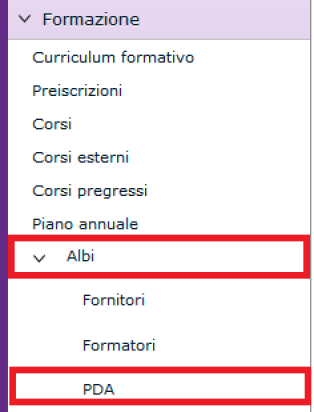
Inserisci PDA
Consulta edizioni erogate
Consulta scheda risorsa umana
Ricerca PDA
Modifica PDA
Elimina PDA
Per accedere alla funzione selezionare dal menù principale di U-GOV la voce di Menù Formazione- Albi- PDA
Formazione >> Albi >> PDA |
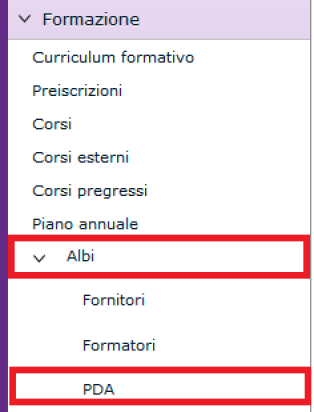
Al fine di inserire un nuovo PDA, cliccare sul pulsante Nuovo come da immagine successiva.
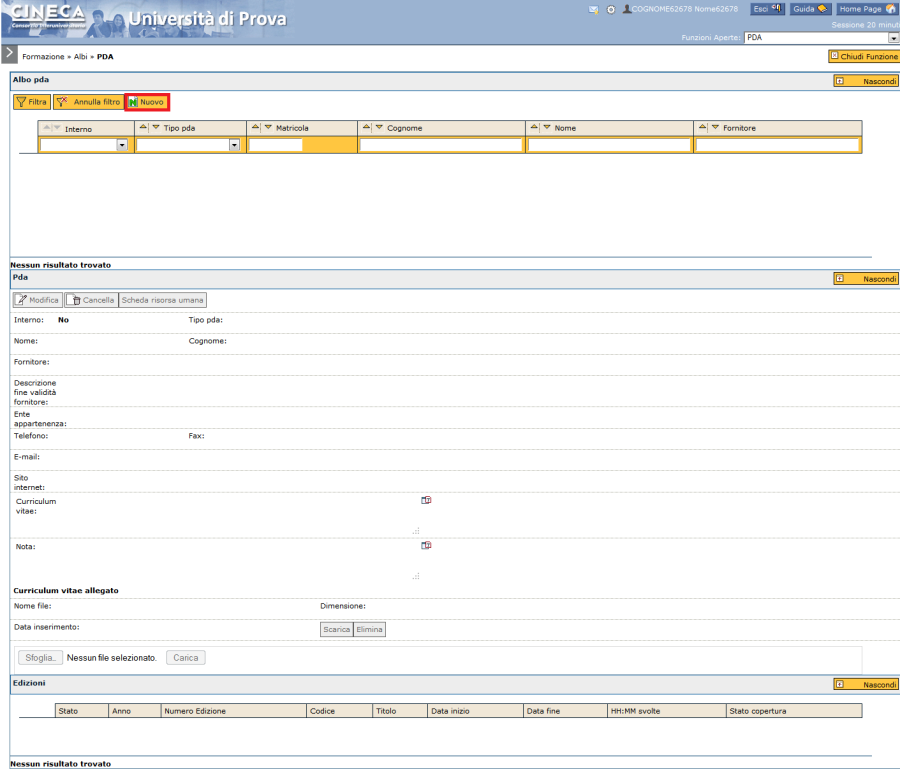
Alla pressione del pulsante Nuovo si presenta la seguente maschera.
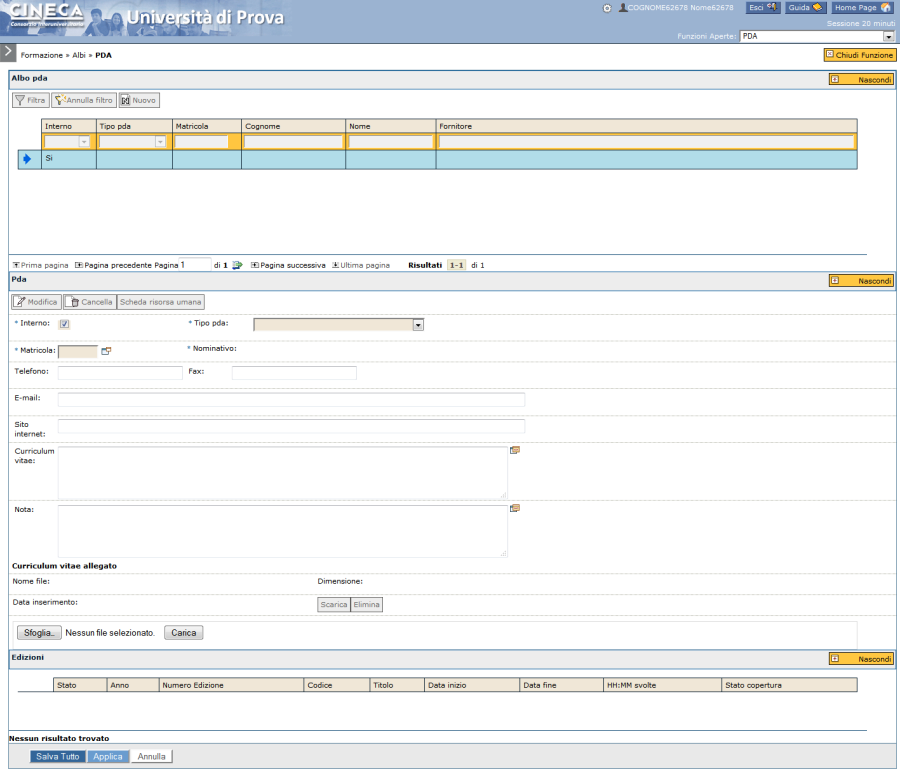
Nella sezione PDA, i campi da valorizzare sono:
Interno |
Flag che se valorizzato indica che il PDA è una risorsa umana. OBBLIGATORIO |
Tipo PDA |
Menù a tendina dal quale selezionare il tipo di PDA desiderato; è possibile scegliere tra le seguenti tipologie: Assistente, Docente e Tutor. OBBLIGATORIO |
Matricola |
Campo selezionabile se valorizzato il campo Interno e dal quale individuare la risorsa umana che eroga formazione; cliccare sul pulsante in corrispondenza del campo e verrà aperta la finestra "Ricerca risorse umane" dalla quale ricercare il PDA desiderato. I campi per i quali effettuare la ricerca sono: Matricola, Cognome, Nome, Codice fiscale e Data di nascita; è necessario inserire, in uno di questi campi, anche soltanto una parte relativa alla risorsa umana da ricercare anteponendo e posponendo il carattere "". Una volta impostato un filtro cliccare il pulsante *[Filtra]. OBBLIGATORIO |
Nome |
Campo compilabile se non valorizzato il campo Interno. Inserire il nome del formatore esterno. OBBLIGATORIO |
Cognome |
Campo compilabile se non valorizzato il campo Interno. Inserire il cognome del formatore esterno. OBBLIGATORIO |
Fornitore |
Campo compilabile se non valorizzato il campo Interno e dal quale individuare il fornitore di formazione; cliccare sul pulsante in corrispondenza del campo e verrà aperta la finestra "Ricerca fornitori formatori" dalla quale ricercare l'erogatore di formazione. I campi per i quali effettuare la ricerca sono: Codice interno, Ragione sociale, Descrizione, Tipo fornitore; è necessario inserire, in uno di questi campi, anche soltanto una parte relativa alla risorsa umana da ricercare anteponendo e posponendo il carattere "". Una volta impostato un filtro cliccare il pulsante *[Filtra]. OBBLIGATORIO |
Ente di appartenenza |
Campo compilabile se non valorizzato il campo Interno e se non è censito nell'albo fornitori. |
Telefono |
Campo testuale nel quale inserire il numero di telefono del fornitore. FACOLTATIVO. |
Fax |
Campo testuale nel quale inserire il numero di fax del fornitore. FACOLTATIVO |
Campo testuale nel quale inserire la e-mail di riferimento del fornitore. FACOLTATIVO |
|
Sito internet |
Campo testuale nel quale inserire il sito internet del fornitore. FACOLTATIVO |
Curriculum Vitae |
Campo testuale libero nel quale inserire il curriculum vitae del PDA. FACOLTATIVO |
Nota |
Campo testuale libero nel quale inserire eventuali note. FACOLTATIVO |
Conclusa l'attività di inserimento cliccare su [Salva tutto] per salvare l'operazione ed uscire dalla modalità di edit. Cliccare su [Applica] per salvare l'operazione e mantenere la modalità di edit e proseguire con l'inserimento di altri dati. Cliccare su [Annulla] per annullare l'operazione e non salvare i dati inseriti.
Nella sezione Edizioni è possibile consultare le edizioni di corsi erogati dal PDA correntemente selezionato.
È possibile altresì consultare il dettaglio dell'edizione cliccando sul pulsante di dettaglio in corrispondenza dell'edizione desiderata.
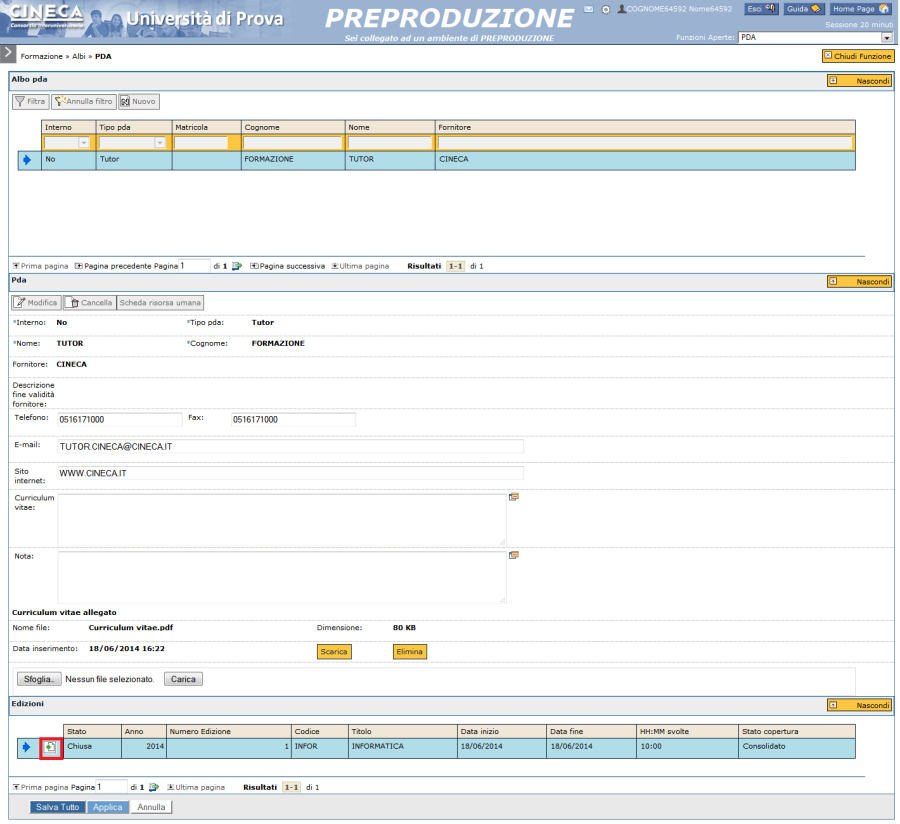
Cliccando il pulsante di dettaglio si aprirà la funzione Corsi >> Dettaglio edizioni, dove si è precedentemente censito il dato e da dove è possibile consultare e modificare lo stesso.
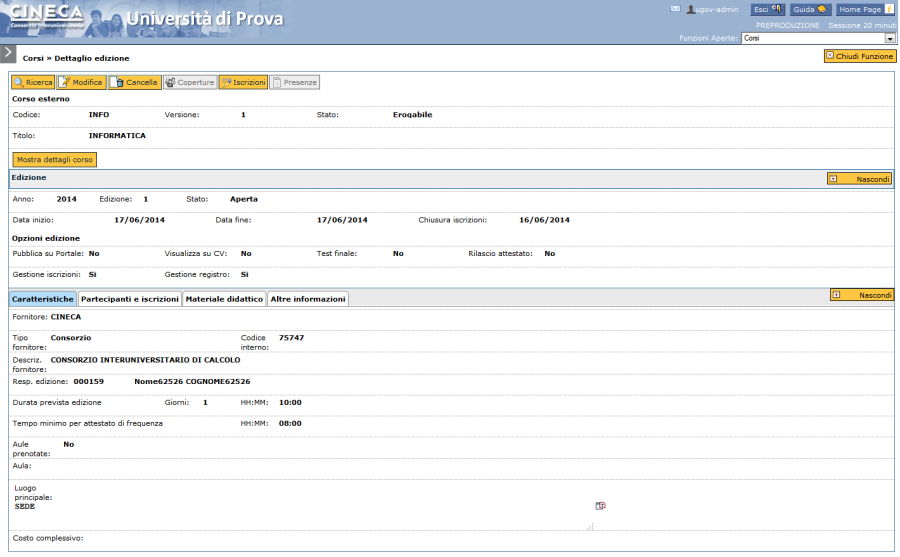
Per ritornare alla funzione PDA cliccare Chiudi funzione e scegliere dal menù a tendina Funzioni aperte la funzione PDA.
Nella sezione PDA, cliccando il pulsante Scheda risorsa umana, è possibile accedere alla Rubrica e consultare i dati dell'anagrafica censita come PDA.
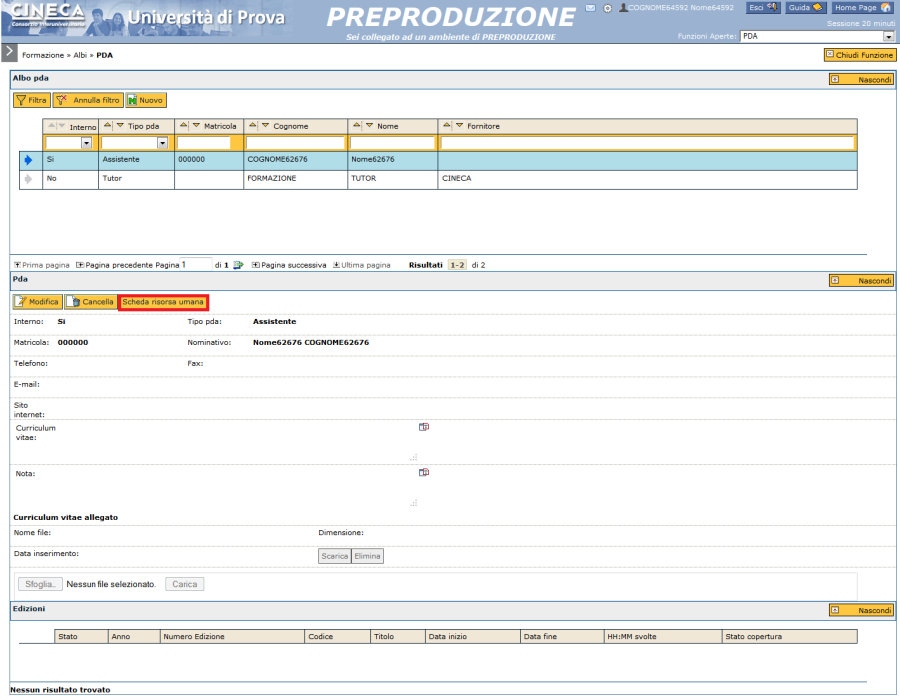
Cliccando il pulsante Scheda risorsa umana, si aprirà la funzione Scheda informativa risorsa umana.
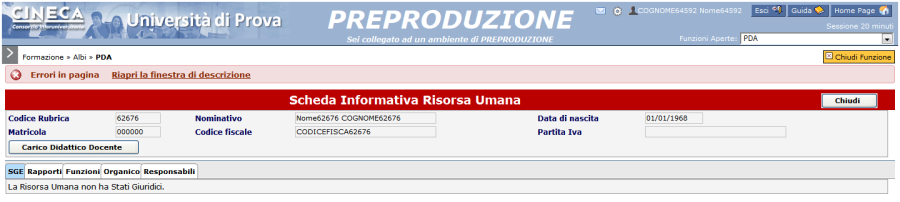
In fase di apertura della funzione in oggetto, è presente una griglia di filtro che consente di ricercare e visualizzare i PDA censiti. È possibile ricercarli secondo i seguenti campi:Interno, Tipo PDA, Matricola, Cognome, Nome e Fornitore. È necessario inserire, in uno di questi campi, anche soltanto una parte relativa al PDA da ricercare anteponendo e posponendo il carattere "", come nell'esempio sottostante. Una volta impostato un filtro cliccare il pulsante *[Filtra]; la ricerca per Interno e Tipo PDA, invece, è effettuabile aprendo il menù a tendina.
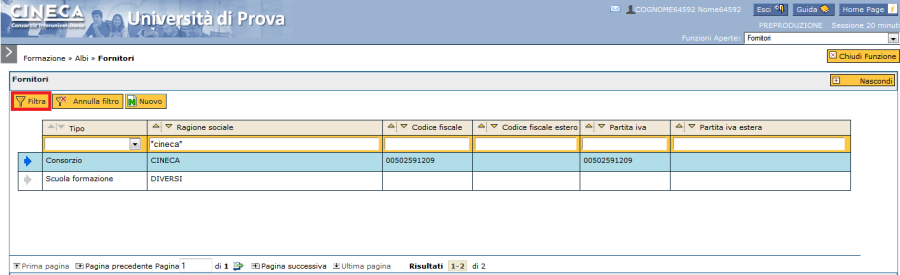
Per annullare la ricerca cliccare sul pulsante [Annulla filtro], affianco al pulsante [Filtra].
Cliccando il pulsante Modifica è possibile modificare tutti i dati presenti nella sezione PDA del personale correntemente selezionato.
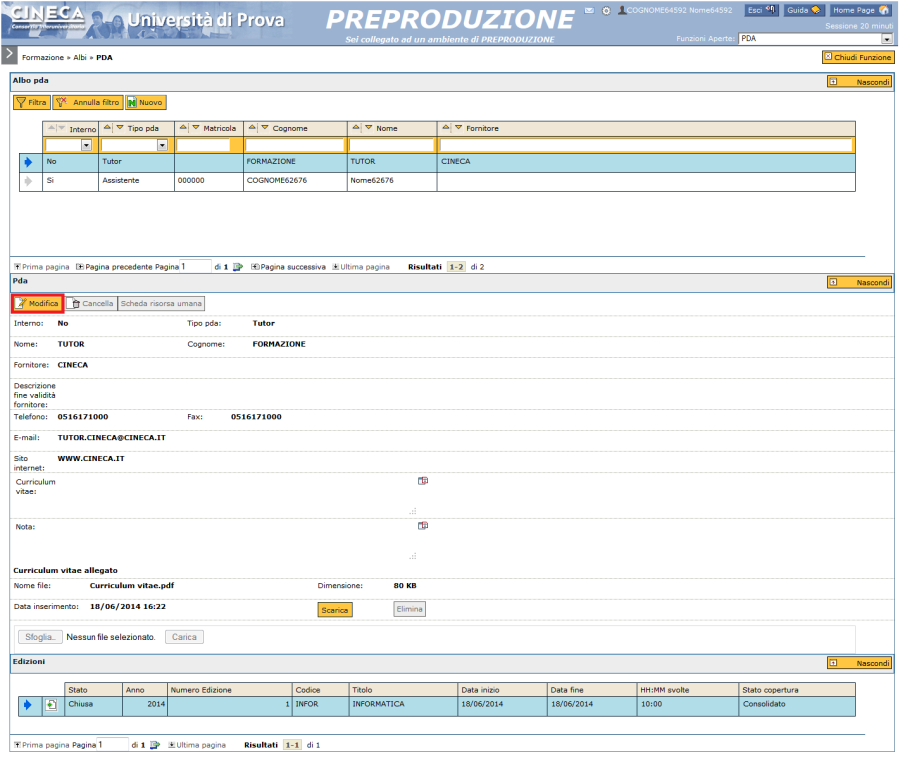
In particolare saranno modificabili le seguenti informazioni:
Interno |
Modificabile se non già utilizzato nelle edizioni. |
Tipo PDA |
Modificabile se non già utilizzato nelle edizioni. |
Matricola |
Modificabile se non già utilizzato nelle edizioni. |
Nome |
Modificabile se non già utilizzato nelle edizioni. |
Cognome |
Modificabile se non già utilizzato nelle edizioni. |
Fornitore |
Modificabile se non già utilizzato nelle edizioni. |
Ente di appartenenza |
Modificabile se non già utilizzato nelle edizioni. |
Telefono |
Modificabile |
Fax |
Modificabile |
Modificabile |
|
Sito internet |
Modificabile |
Curriculum Vitae |
Modificabile |
Nota |
Modificabile |
Conclusa l'attività di modifica cliccare su [Salva tutto] per salvare l'operazione ed uscire dalla modalità di edit. Cliccare su [Applica] per salvare l'operazione e mantenere la modalità di edit e proseguire con l'inserimento di altri dati. Cliccare su [Annulla] per annullare l'operazione e non salvare i dati inseriti.
Una PDA è cancellabile soltanto qualora non sia stato utilizzato in una edizione.
Cliccando il pulsante Cancella è possibile eliminare il PDA correntemente selezionato.
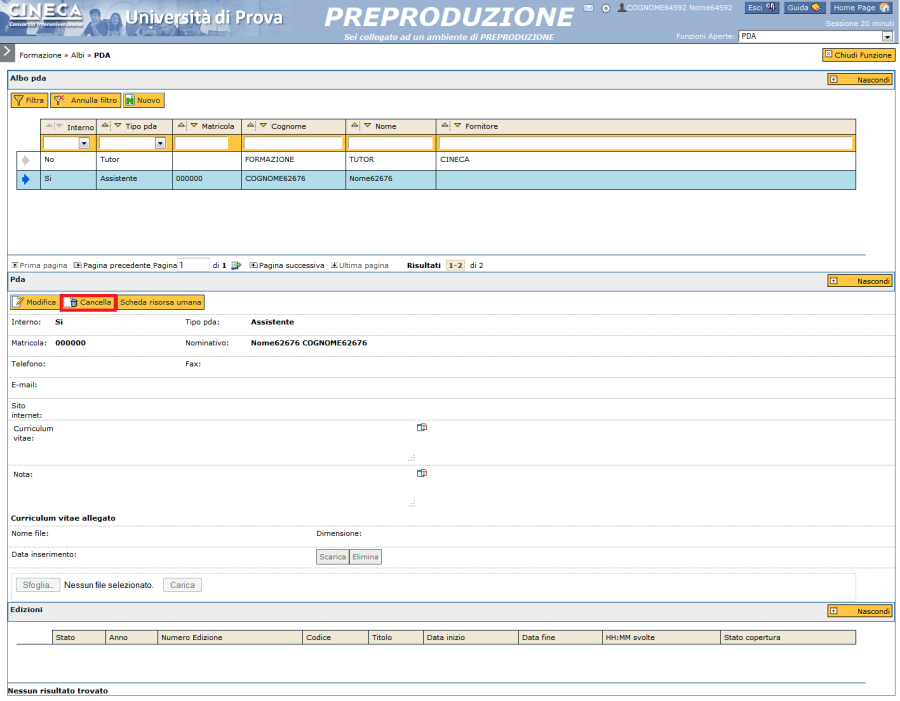
Alla pressione del pulsante [Cancella] il sistema presente il seguente messaggio
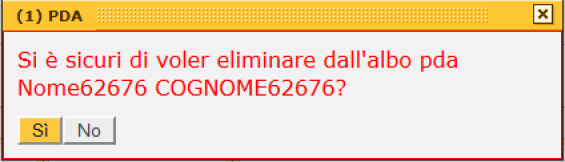
Cliccando il pulsante [Sì] il sistema eliminerà definitivamente il PDA; cliccando [No] si annullerà l'operazione di cancellazione.